¿Qué significa "Bricking" en un dispositivo?

Cuando alguien rompe un dispositivo y lo convierte en un ladrillo costoso, la gente dice que lo "bloqueó". Cubriremos exactamente qué causa bricking y por qué, cómo puede evitarlo y qué hacer si tiene un dispositivo bricked.
Tenga en cuenta que muchas personas usan el término "bricking" incorrectamente y se refieren a un dispositivo que no funciona correctamente como "bricked". Si puede recuperar fácilmente el dispositivo a través de un proceso de software, técnicamente no es "bricked".
Crédito de la imagen: Esparta Palma en Flickr
Definición de Bricking
"Bricking "Esencialmente significa que un dispositivo se ha convertido en un ladrillo. Puede ser un dispositivo electrónico por valor de cientos de dólares, pero ahora es tan útil como un ladrillo (o tal vez un pisapapeles). Un dispositivo bricked no se encenderá y funcionará normalmente.
Un dispositivo bricked no se puede reparar por medios normales. Por ejemplo, si Windows no arranca en su computadora, su computadora no está "bloqueada" porque todavía puede instalar otro sistema operativo en ella. Sin embargo, si intenta encender su computadora y no funcionaba del todo, lo que imposibilita la instalación de un sistema operativo, podría considerar que la computadora está bloqueada.
El verbo "to brick" significa romper un dispositivo en de esta manera. Por ejemplo, si alguien dice "bloqueé mi iPhone", es un grito de ayuda: su iPhone ya no funciona correctamente.
"Ladrillo" generalmente significa que un dispositivo no es recuperable por medios normales y no puede ser procesado. corregido, pero algunas personas pueden decir que un dispositivo está "bloqueado" incluso cuando es recuperable.
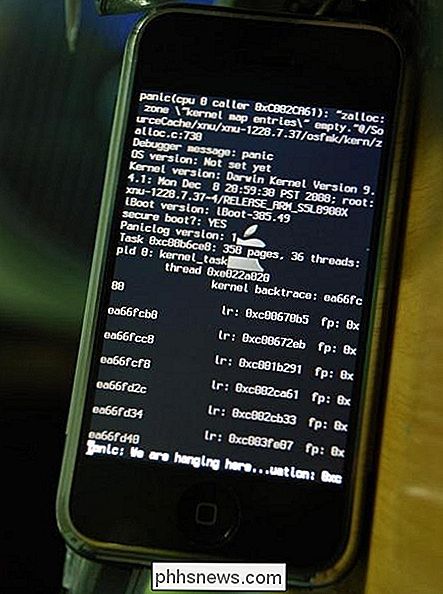
Crédito de la imagen: pmquan en Flickr
¿Qué causa que los dispositivos sean procesados?
Obviamente, bloquear un dispositivo es malo y debes intentarlo para evitarlo En general, los dispositivos se bloquean por errores al sobrescribir su firmware y otro software de sistema de bajo nivel.
Por ejemplo, supongamos que tiene un iPhone, iPod, PSP, reproductor de MP3, teléfono inteligente, cámara digital o cualquier otra cosa que use firmware. Verás una notificación que indica que hay una actualización para tu firmware. Si comienza el proceso de actualización del firmware y el dispositivo pierde potencia durante el proceso (por ejemplo, si la batería se agota, saca su cable de alimentación de la toma de corriente o se apaga la corriente de su casa), es posible que el dispositivo esté obstruido. Si el firmware está medio sobrescrito, es posible que el dispositivo ya no se encienda y funcione correctamente.
Es por eso que aparece mensajes como "No apague el dispositivo" cuando realice actualizaciones de firmware. Esto se aplica a todo tipo de dispositivos electrónicos; por ejemplo, si está actualizando el firmware de su enrutador y desconecta el enchufe en el momento correcto, puede bloquear el enrutador.
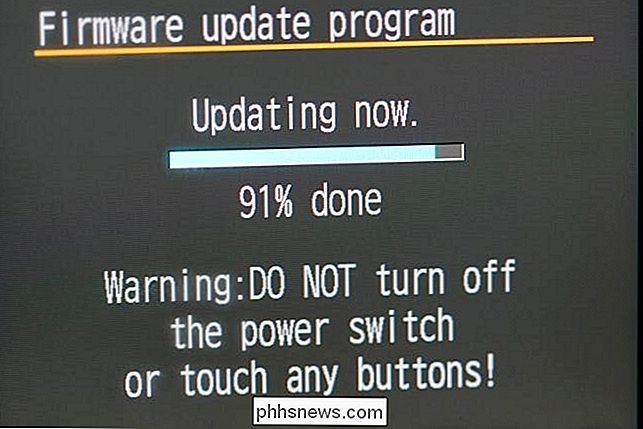
Esto no se aplica al software de nivel superior. Por ejemplo, si tira del cable de alimentación de su computadora mientras instala las actualizaciones de Windows, su instalación de Windows podría dañarse. Sin embargo, puede reparar Windows o reinstalar un nuevo sistema operativo: la computadora todavía debe encenderse normalmente. Sin embargo, si está actualizando el BIOS de su computadora y pierde potencia en el medio del proceso, esto puede dañar su computadora e impedir que la use (dependiendo de la computadora y si tiene una copia de seguridad del BIOS para volver) .
Los errores al instalar modificaciones de terceros, como ROM de terceros para su teléfono, también pueden causar obstrucción si el proceso no se realiza correctamente.
Crédito de la imagen: Enrico Matteucci en Flickr
Soluciones para Dispositivos cerrados
Si ha bloqueado un dispositivo, ¿qué hace? Hay varias soluciones posibles:
- Use el modo de recuperación del dispositivo : aunque técnicamente no se supone que sea posible reparar un dispositivo utilizando las opciones de recuperación si está "bloqueado", muchos dispositivos incluyen opciones de seguridad. Por ejemplo, muchas computadoras incluyen características de recuperación en su BIOS que les permiten recuperarse de un flash BIOS interrumpido que normalmente bloquearía el dispositivo. Los iPhones, iPods y iPads incluyen un "Modo DFU" especial para recuperarse de un estado aparentemente de ladrillos.
- Póngase en contacto con el fabricante del dispositivo y haga que lo arreglen : Si está actualizando el firmware en un dispositivo y se produce un error que hace que el dispositivo no funcione, esa es la culpa del fabricante. Debería ponerse en contacto con el fabricante y pedirle que arregle el dispositivo o lo cambie por uno nuevo.
- Opciones más avanzadas : Puede haber trucos más avanzados para recuperarse de un estado de ladrillos. Por ejemplo, si bloquea algunos tipos de enrutadores, puede abrir el enrutador, soldar un encabezado JTAG en su placa de circuito, conectar un cable JTAG a su computadora y usar esta interfaz para acceso de bajo nivel. Estos métodos generalmente no son para cardíacos, pero este es el tipo de dispositivo que se puede recuperar en realidad.

Crédito de la imagen: ftzdomino en Flickr
Tenga cuidado con las actualizaciones de firmware y otras de bajo nivel software del sistema, ya que los errores durante las actualizaciones pueden bloquear su dispositivo. Por otro lado, "bricking" a menudo se usa de forma incorrecta: si cometió un error al jailbreak de su iPhone y tiene que usar el modo DFU para repararlo, técnicamente, el iPhone nunca fue bloqueado.

Cómo crear listas de verificación en la aplicación de Notes en iOS 9, OS X e iCloud
La aplicación de Notes en iOS 9 contiene muchas mejoras, como dibujar bocetos y agregar fotos, pero podría decirse que es una de las características más útiles es la lista de verificación subyacente. Aquí se explica cómo convertir rápidamente el texto en una lista de compras, una lista de tareas o una lista de deseos en la aplicación Notas en iOS 9, OS X El Capitan e iCloud.

Cómo insertar rápidamente bloques de texto en Microsoft Word con Autotexto
Todos tenemos unos pocos trozos grandes de texto que debemos escribir regularmente, como su dirección, nombres largos o frases, o incluso tablas e imágenes que usa a menudo. La función de Autotexto en Word le permite almacenar estos trozos de texto e insertarlos rápidamente con unas pocas teclas, por lo que puede perder menos tiempo escribiendo.



